Tomcat 7.0 、Tomcat8.0 详细安装配置图解,以及UTF-8编码配置
右击【计算机】---【属性】-----【高级系统设置】---【环境变量】
1,新建用户变量名:CATALINA_BASE,变量值: D:\apache-tomcat-8.0.39 (可选)
1,新建用户变量名:TOMCAT_HOME,变量值:D:\apache-tomcat-8.0.39 (可选)
2,新建用户变量名:CATALINA_HOME,变量值:D:\apache-tomcat-8.0.39 (必须)
3,配置环境系统变量Path,添加变量值:%CATALINA_HOME%\lib;%CATALINA_HOME%\bin
3、启动Tomcat服务:
方法两种:
1,方法一:在CMD命令下输入命令:startup,出现如下对话框,表明服务启动成功。
2,方法二:在CMD命令下输入命令:catalina run,出现如下对话框,表明服务启动成功。
打开浏览器,在地址栏中输入http://localhost:8080回车,如果看到Tomcat自带的一个JSP页面,说明你的Tomcat已搭建成功。
打开Tomcat的安装目录配置文件目录:D:\apache-tomcat-7.0.65\conf\server.xml
<Connector URIEncoding="UTF-8" port="8080" protocol="HTTP/1.1"connectionTimeout="60000"redirectPort="8443" useBodyEncodingForURI="true"/>
在eclipse中按默认方式部署项目,会发现在Tomcat的webapps目录下找不到发布的项目,而是在eclipse的工作空间目录中
D:\Workspaces\eclipse_luna\.metadata\.plugins\org.eclipse.wst.server.core\tmp1\wtpwebapps
在eclipse中修改Tomcat的发布属性。双击【Tomcat v7.0 Server at localhost-1】---【Server Locations】---选择项目部署路径---【Deploy path】--设置项目部署的文件夹










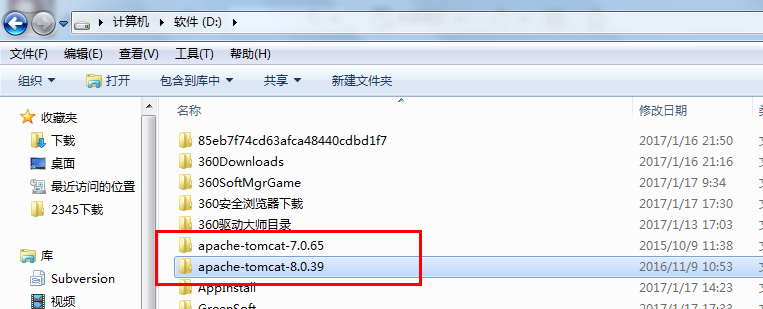

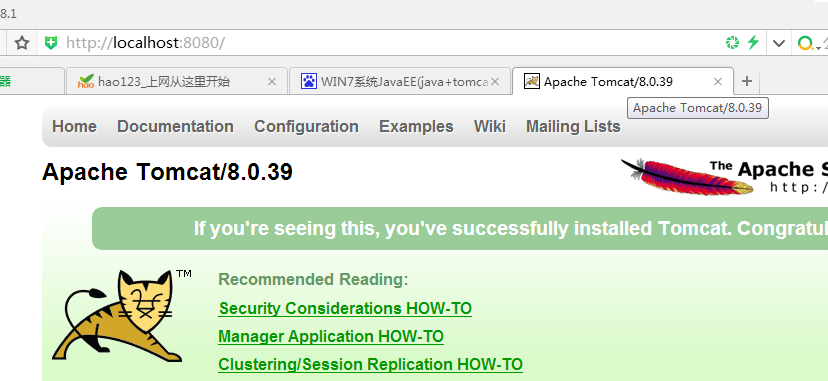
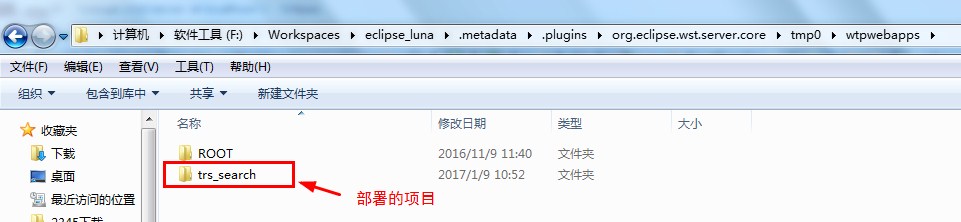
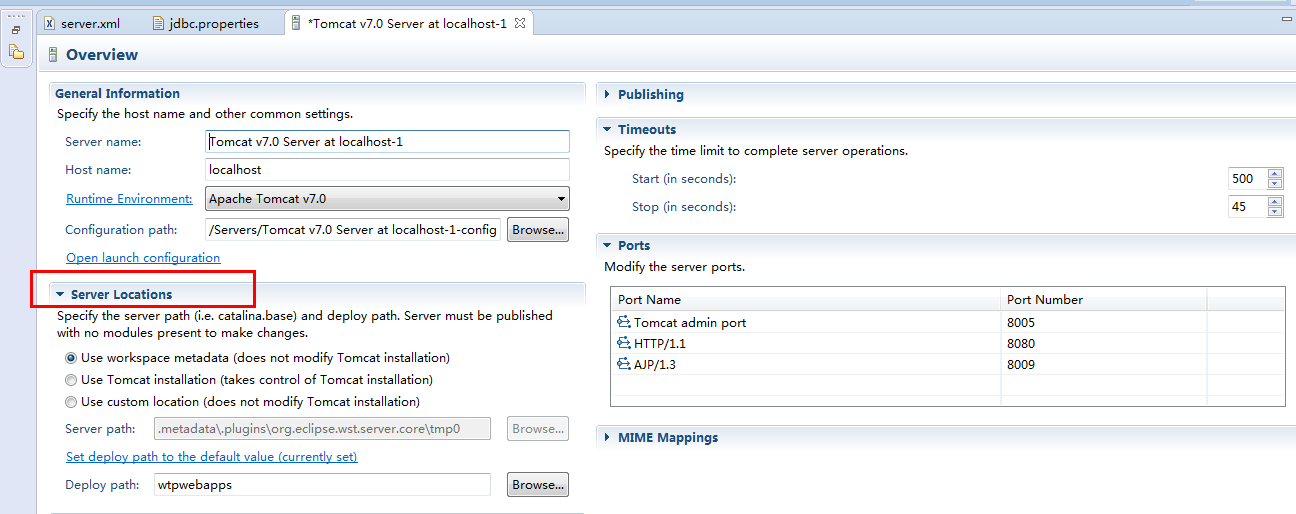













 1223
1223











 被折叠的 条评论
为什么被折叠?
被折叠的 条评论
为什么被折叠?








